
Мазмуну:
- Жабдуулар
- 1 -кадам: Фидер кантип иштээрин түшүнүү
- 2 -кадам: Cat Feeder бөлүктөрүн басып чыгара баштаңыз жана бөлүктөрдү сатып алууга заказ кылыңыз
- 3 -кадам: ОСту Piге жүктөп баштаңыз жана конфигурациялаңыз
- 4 -кадам: Web Server Файлдарын/var/www/html Папкасына көчүрүңүз
- 5 -кадам: 'sudoers' файлын өзгөртүү
- 6 -кадам: Script файлдарын CatFeeder директориясына көчүрүү
- 7 -кадам: 'checkDispenseFood' скриптин иштетүү үчүн Crontab файлын өзгөртүңүз
- 8 -кадам: Долбоордун Wiring бөлүгүн баштоо - Control Box куруу
- 9 -кадам: Cat Feederди чогултуп алыңыз
- 10 -кадам: Pi жана Control Boxко кубат кошуңуз
- Автор John Day [email protected].
- Public 2024-01-30 10:39.
- Акыркы өзгөртүү 2025-01-23 14:51.
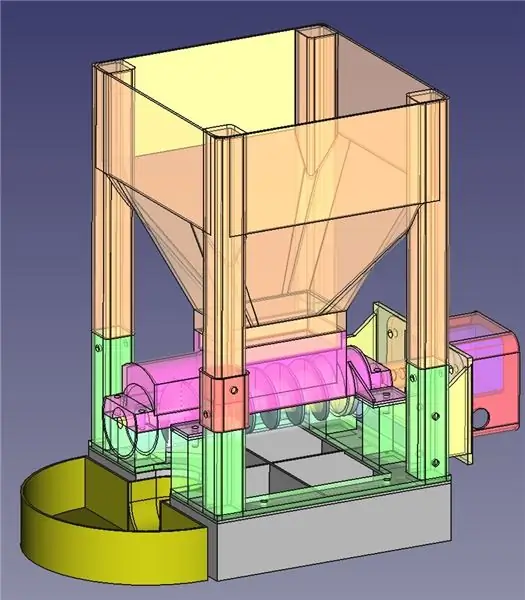

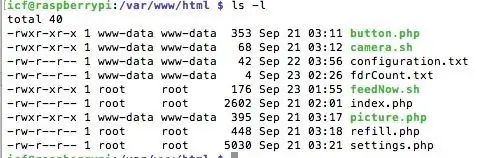
Мен бир нече жума бою саякаттайм жана менде сыртта жапайы мышыктар бар, аларды мен жокто багуу керек. Бир нече жылдан бери мен Amazonдон сатып алынган өзгөртүлгөн фидерлерди колдонуп келем, алар малина pi компьютери аркылуу башкарылат. Менин азыктандыруу тутумум эки фидерди (негизги жана резервдик) колдонгону менен, турак жай фидерлеринин ишенимдүүлүгү тынчсыздандырды. Бул долбоор ишенимдүүлүк тынчсыздануусун жок кылат. Бул азыктандыруучу модернизацияланган сатып алгычтардан төмөнкү жолдор менен айырмаланат: Программага оңой, IOT, оор мотор, валдагы подшипниктер. жылдыруучу бөлүктөрдүн баары болоттон жасалган, бардык тамак -аштарды бөлүштүрөт (фидерде эч ким калган эмес), ажыратуу оңой, кылдат тазалоого мүмкүндүк берет жана тоюттун ылдамдыгы толук же боштукка жакын.
Өнөр жай Strength Cat Feeder - бул үй жаныбарларын азыктандыруучу долбоор, ал веб/интернетке негизделген: Компьютер (малина pi) көзөмөлдөнөт
Фидер веб -сервер тарабынан башкарылат. Сервер идиштин учурдагы сүрөтүн көрсөтөт. Веб -сервердин баскычтары бар: суроо -талап боюнча тамактануу, жаңы сүрөт тартуу, автоматтык тамактануу убактысын оңой жөндөө, канча тамак -аш таратылгандыгын көрсөтүү Күндүн ар кайсы убагында ар кандай өлчөмдөгү тамактар - иштөөнү текшерүү үчүн тамактандыруудан мурун жана кийин электрондук почта сүрөттөрүн оңой ыңгайлаштырылган. Талап боюнча сүрөткө тартыңыз Веб -сервер веб -сайтта табактын учурдагы сүрөтүн көрсөтүп турат жана канча тамак -аш таратылганын көрсөтөт.
Ишенимдүүлүк - Жогорку сапаттагы мотор, эскирүүнү азайтуу үчүн подшипниктер, пи үчүн батарейканын камдык көчүрмөсү.
Байланыш - Үйдөн алыспы? үй жаныбарыңыздын тамак -ашын текшериңиз.
Бул фидер чындыгында мышыктарды сыртта багуу системасынын көмөкчү бөлүгү катары иштелип чыккан. Сыртта тамактандыруу системасы иштебей калса, бул фидерлердин экөөнү камтыйт. Сырткы система ракондун далили. Бул узак убакыт бою кароосуз иштөө үчүн иштелип чыккан. Мен чоңураак тышкы системаны кийинчерээк байланыштырам.
Башкалар бул фидерди жабык чөйрөдө колдонууну каалашы мүмкүн, анткени мен база, капкак жана табак коштум. Мен өзүмдү базасы жана табагы жок колдоном. Кимдир бирөө кошумча мүмкүнчүлүктөрдү кааласа, мен дагы кеңейтүүнү кошом.
Мен узак убакыт бою малина пи көзөмөлдөгөн фидерлерди колдонуп келе жатам жана ишенимдүүлүккө канааттандым. Бул фидер бир нече жумадан бери иштейт, демонтаждалып, текшерилет. Фидер оңой эле бөлүнүп, тазаланып калган. Мен жаныбарларым ооруп калбашы үчүн тамактын бардык калдыктарын алып салмакмын. Ишенимдүүлүк абдан жогору болот деп ишенем.
Бул долбоорго 3d принтер керек. Эгер сизде жок болсо жана чоң метро аймагында жашасаңыз, бул көйгөй болбошу керек. Көптөгөн китепканаларда азыр 3d принтер бар.
Жоопкерчиликтен баш тартуу: Бул проект башка веб -сайттарга шилтеме кылып, малинанын пи программасына орнотуу үчүн керектүү кадамдарды камтыйт. Бул менин биринчи "үйрөтүүчү", жана бул көрсөтмөлөр жогорку деңгээлде жазылган жана майда -чүйдөсүнө чейин кирбейт.. Кээ бир кошумча иликтөө/изилдөө талап кылынышы мүмкүн.
Жабдуулар
Логикалык деңгээл Converter
Raspberry Pi
Raspberry Pi Micro USB Power Supply
Эстафета
Brass Threaded Inserts
DC Power Supply
Stepper Motor айдоочусу
Резина пломбаланган шарик подшипниги
Stepper Motor
Flexible Coupling
SD карта
USB Камера
8мм фланецтик валдын муфтасы
8мм 100мм металл тегерек шахта
1 -кадам: Фидер кантип иштээрин түшүнүү
Фидер тамакты кармоочу бункерден турат. Бункер бурама конвейердин үстүнө отурат. Бурамалуу конвейер шнекти айлантуу үчүн жетиштүү моментке ээ болгон тепкич мотору аркылуу бурулат.
Мотор 12V трансформатору менен тепкич контроллери аркылуу башкарылат. Контроллердин күчү реле аркылуу башкарылат, ал фидер иштеп жатканда гана кубатты күйгүзөт/өчүрөт. Stepper моторлору бурулбай турганда да күчүн колдонушат. Мына ошондуктан мен релени орноттум - мотор керек болгондо гана энергия менен камсыздайм. Stepper контроллери веб -сервери бар raspberry pi компьютери тарабынан башкарылат.
Веб -сервердин индекс баракчасында пи башкарган төрт баскыч бар. "Орнотуулар" баскычы (жөндөөлөр барагына шилтеме берилген), "азыр берүү" баскычы (азыр түрмөк барагына шилтеме берилген), "сүрөт" баскычы (сүрөт барагы менен байланышкан) жана "толтурууну баштапкы абалга келтирүү" (шилтемеленген баштапкы абалга келтирүү).
"Орнотуулар баскычы" -> settings.php - бул баракча орнотууларды/var/www/html каталогунда жайгашкан текст файлына (configuration.txt) жазат. Бул txt файлы ар бир саат сайын окулат, ал тамак берүүнүн убактысы жана канча азыктандыруу керек экендигин билүү үчүн.
"Feed Now" -> button.php - бул баракча питон скриптин чакырган shell feed "feedNow.sh" деп аталат
/home/icf/catFeeder/feedNow.py.
"Баштапкы абалга келтирүү" фидердин санын нөлгө кайтарат. Учурдагы эсеп "fdrCount.txt" файлы менен сакталат.
"Сүрөт баскычы" камераны жаңы сүрөт тартууга мажбурлайт. Веб -сайттагы сүрөт саатына бир жолу жаңыртылып турат жана ар бир сааттан 10 мүнөт өткөндө алынат (фидер тамакты тараткандан кийин.
Crontab саат сайын "checkDispenseFood.py" python скриптин иштетүү үчүн өзгөртүлөт. Бул скрипт config.txt файлын окуйт. Ал учурдагы убакытты карайт, убакыттар үч жолу берилүүчү убакытка дал келеби же жокпу көрөт. Эгерде дал келүү болсо, анда config.txt файлы тарабынан белгиленген тамак -аштын өлчөмү берилет. Сценарий ошондой эле сценарийди чакырат, ал тамактанар алдында жана тамактандыруудан кийин камерадан сүрөт жөнөтөт. Ошентип кимдир бирөө тамактын баарын жеп жатканын жана диспенсер чындыгында иштеп жатканын текшере алат.
Шнек мышыктын бир гана түрү менен сыналган (Meow Mix). Фидер бункерди өтө аз "келемиштердин тешиги" менен толугу менен бошотот. Фидер бункер толугу менен толгонбу же бошпу, такай тамак -аш берип тургандай.
2 -кадам: Cat Feeder бөлүктөрүн басып чыгара баштаңыз жана бөлүктөрдү сатып алууга заказ кылыңыз
Бардык 3d принтер файлдары нерселердин биринде жайгашкан. Шилтеме
Бардык stl файлдарын жүктөп алып, басып чыгара баштаңыз. Алар басып чыгарууга бир аз убакыт кетет, андыктан бардык бөлүктөрү басылып жатканда, долбоордун компьютердик бөлүгүнө өтүңүз.
3 -кадам: ОСту Piге жүктөп баштаңыз жана конфигурациялаңыз
Бул көрсөтмөлөр башсыз орнотуу үчүн. Мен Mac колдонуп жатам, ошондуктан сиз колдонгон компьютердин түрүндө кадамдардын бири башкача болорун билбейм.
Download RaspbianDo NOOBS колдонбоңуз.
Raspbianди sdcardга конфигурациялаңыз жана орнотуңуз - жана картты PIге орнотуңуз. Нускамалык шилтеме. Мен balenaEtcher колдондум.
Картаны жана sshти piге орнотуңуз
Пиңизди коргоңуз
Icf түзүңүз (индустриалдык Cat Feeder аккаунту)
sudo adduser icf
Веб -серверди орнотуу жана конфигурациялоо - phpди орнотуу жана конфигурациялоо
Файлдарды githubдан жүктөп алыңыз
4 -кадам: Web Server Файлдарын/var/www/html Папкасына көчүрүңүз
Веб -сервер файлдарын/var/www/html папкасына көчүрүңүз
Файлдардын уруксаттарын/ээлерин текшериңиз/коюңуз
Файлдар piге көчүрүлгөндөн кийин, ээлери менен уруксаттары сүрөттө дал келгенин текшериңиз.
Эгерде сиз linux/raspberry pi үчүн жаңы болсоңуз? Linuxтун ээси менен уруксатын кантип коюуну үйрөнүү үчүн Google "chown" & "chmod".
5 -кадам: 'sudoers' файлын өзгөртүү

Төмөнкү буйрукту териңиз sudo nano /etc /sudoer
Файлдын түбүнө сапты кошуңуз
www-data ALL = (ALL) NOPASSWD: /var/www/html/feedNow.sh, NOPASSWD: /var/www/html/camera.sh
6 -кадам: Script файлдарын CatFeeder директориясына көчүрүү
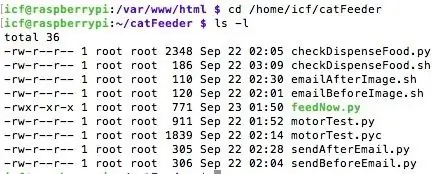
IcF каталогунда catFeeder каталогун түзүңүз жана файлдарды githubдан ошол каталогго көчүрүңүз.
Текшерип, ээлерин/уруксаттарын жогорудагы сүрөттө дал келиши үчүн орнотуңуз.
Электрондук почтаңыздын кодун төмөнкү файлдарда өзгөртүңүз: sendAfterEmail.py, sendBeforeEmail.py
7 -кадам: 'checkDispenseFood' скриптин иштетүү үчүн Crontab файлын өзгөртүңүз

Буйрук сабында төмөнкүлөрдү териңиз
sudo crontab -e
Файлдын түбүнө төмөнкү сапты кошуңуз
10 */1 * * * sh /var/www/html/camera.sh >>/home/icf/logs/camera 2> & 1
0 * * * * sh /home/icf/catFeeder/checkDispenseFood.sh >>/home/icf/logs/cronlog
Бул "checkDispenseFood.sh" скриптин саат сайын аткарат. Эгерде веб -сервердин жөндөөлөрү дал келсе, фидер тамакты берет.
Бул сааттан кийин ар бир 10 мүнөттө сүрөт тартат.
8 -кадам: Долбоордун Wiring бөлүгүн баштоо - Control Box куруу
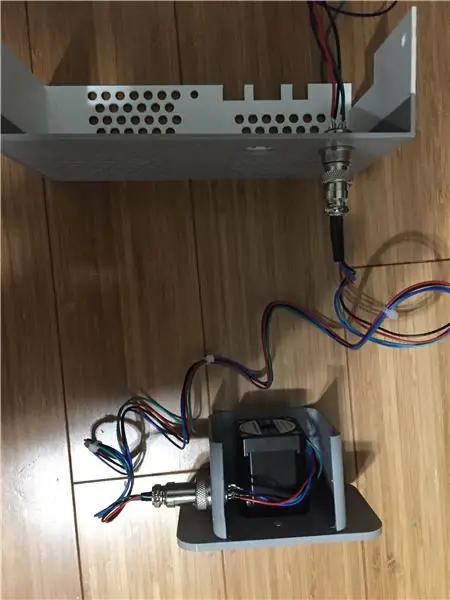

Башкаруу кутучасын куруңуз. Мен көзөмөлдөө кутучамды чоң кылып жасадым, ошон үчүн аны чогултуу жана зым менен жабуу оңой болмок. Мен бул дизайнды өзгөртүп, аны бир топ компактыраак кыла алам.
Моторду башкаруу кутусуна туташтыруу: Эки авиациялык сайгычты колдонуңуз. Мотордон төрт (4) зымды үзүп алыңыз. Кыймылдаткычтын сайгычында бир тешик бар. Башкаруу кутусунда эки тешик бар. Мотор штепсели үчүн эки тешикти колдонуңуз. Кыймылдаткычты моторго орнотуңуз (4) 3мм 8мм төрт бурчтуу розеткаларды колдонуп, 4 зымдарды бир сайгычка кошуңуз. Дупонт коннекторлорун 4 зымдын экинчи тарабынан үзгүлтүккө учуратып, контролдоо кутусуна туташтырылган кабель жасоо үчүн эки жагындагы штепсельдерди ширеткиле. Башкаруу кутусунун сайгычы үчүн колдонулуучу башка сайгычка 4 зым. Плагинди башкаруу кутусуна орнотуңуз
2 мм X 8 мм алты бурчтуу розеткаларды, 2 мм X 8 мм алты бурчтуу розеткаларды колдонуу менен пи орнотуп, кутуга M3 x 8 мм жана гайкаларды колдонуп контролерду орнотуп, зымдын схемасына ылайык зым менен байланыштырыңыз. Контроллердин чумкуу которгучтарын күйгүзүү, күйгүзүү, өчүрүү, күйгүзүү, өчүрүү, өчүрүү. Бул долбоордо дюпондук зымдар, кадимки зымдар айкалышы колдонулган. Кээ бир ширетүү талап кылынат. Ширетүү негизинен штепсель үчүн талап кылынат. Мен авиациялык штепсельдерди колдондум, ошондуктан оңой эле сайып, ажыратып кое алам.
Трансформатордун зымынын жана учунун учун башка авиациялык сайгычка сайыңыз. Электр өткөргүч схемасына ылайык электр энергиясын өткөрүңүз.
9 -кадам: Cat Feederди чогултуп алыңыз
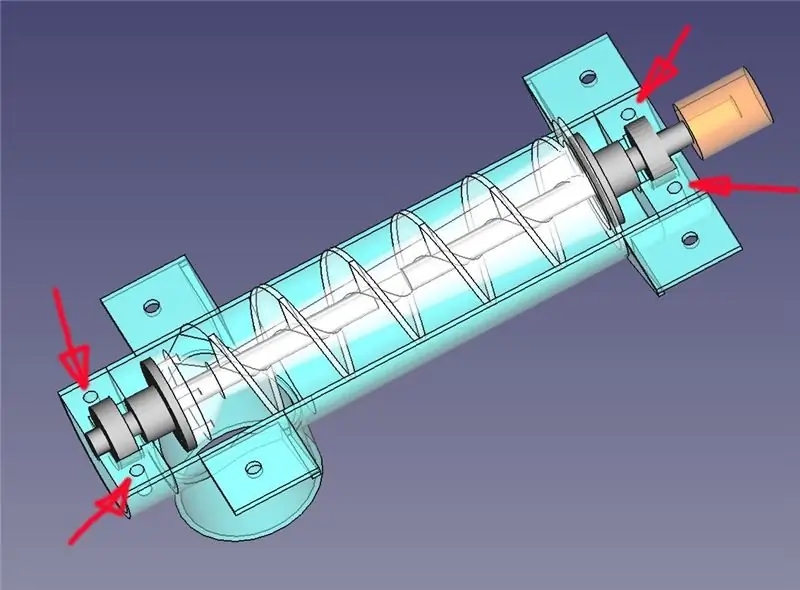
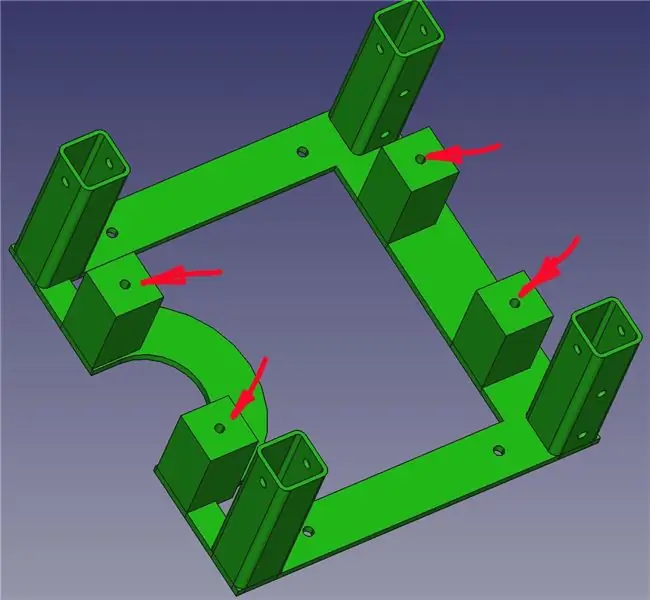
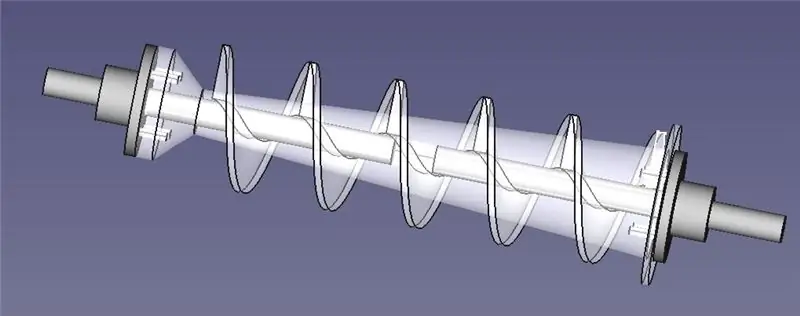
Азырынча сиздин бардык бөлүктөрүңүз басылышы керек.
Болтовка: Мен сегиз туташуу үчүн жезден жасалган кыстармаларды колдондум. Мен фидерди тез -тез тазалап турам, ошондуктан жип жакшы абалда болушу керек. Жезден жасалган арматураны базага жана бурамалуу фидердин астыңкы корпусуна салыңыз.
Шнекти чогултуңуз - Эгерде валдар бургучтун ичине туура келбесе, тегерек файлды колдонуңуз (чындыгында мен бургулоону борбордон өткөрүшүм керек болчу, анан тыгыз байланыш менен бүтүү үчүн тегерек файлды колдондум). Акыркы фланецтер үчүн 3мм 8мм капкак бурамаларын колдонуңуз. Биликтер фланецтерге кирип -чыгууга жөндөмдүү болууга тийиш. Акыркы монтаж учурунда валдын акыркы корректировкасын жасаңыз.
Базаны базанын кеңейтүүсүнө бекит. Менин чындыгында фидерим муну колдонбойт. Мен муну идишти колдонгон ар бир адам үчүн базалык кеңейтүүнү коштум. (4) 4мм х 12мм жана жаңгактарды колдонуңуз.
Кыймылдаткычты моторго бекитүү үчүн болт. (3) 4мм х 12мм жана жаңгактарды колдонуңуз.
Болт Моторун базага колдоо. Колдонуу (4) 4мм х 40мм болт жана гайкалар.
Муфтаны мотор шахтасына бекиткиле
Подшипниктерди бургу шахтасына жылдырыңыз
Шнурду астыңкы чуңкурга салып, аңды өз ордуна жылдырып коюңуз, ал эми шахтаны муфтага киргизет. Буттун проекциясын аягына чыгарыңыз жана вал менен муфталар менен байланышкан бардык бурамаларды кысыңыз.
Үстүнкү чуңкурду астыңкы чуңкурдун үстүнө коюп, түбүнө жана ылдыйкы казыгына чейин болт коюп коюңуз.
Мамычаларга төрт кошуу коннекторун кошуп, (4) 4mm x 40mm жана гайкаларды колдонуп бекиңиз.
Бункерди кошуп, кесилиштерди бункерге болттоп коюңуз.
10 -кадам: Pi жана Control Boxко кубат кошуңуз
Пиңизди жана көзөмөл кутучаңызды сайыңыз. Веб -браузерди ачыңыз. Пиңизге өтүңүз, азыктандыруучу убактыңызды белгилеңиз жана мышыгыңызды жаңы фидер менен тааныштырыңыз.
Сунушталууда:
MODBUS RTUдагы өнөр жай HMI жана Arduinos: 4 кадам

MODBUS RTUдагы өнөр жай HMI жана Arduinos: Бул көрсөтмөдө мен өнөр жай HMI (COOLMAY MT6070H, 150EUROS), Arduino CLONE DIY (10EUROS) жана Arduino UNO (10EUROS) ортосундагы байланыштын мисалын сүрөттөп берем. Тармак өзгөчө жана күчтүү жана өндүрүштүк протонун астында иштейт
4 20 MA өнөр жай процесси калибратор DIY - Электрондук приборлор: 8 кадам (сүрөттөр менен)

4 20 MA өнөр жай процесси калибратор DIY | Электрондук приборлор: Өнөр жай жана электроника приборлору-бул абдан кымбат тармак жана биз жөн гана өзүбүз билимдүү же хобби болсо, бул жөнүндө билүү оңой эмес. Ушундан улам менин Electronics приборлор классым жана мен бул аз бюджеттин 4-20 мА процессин иштеп чыктым
Arduino жана өнөр жай түзмөктөрүнүн ортосундагы Modbus TCP байланышы: 3 кадам

Arduino жана өнөр жай түзмөктөрүнүн ортосундагы Modbus TCP байланышы: өнөр жай HMI менен Arduino тактасын башкаруунун жана аны Modbus TCP байланышы менен өнөр жай тармагына туташтыруунун индустриалдык жолу
SaferWork 4.0 - Коопсуздук үчүн өнөр жай IoT: 3 кадам

SaferWork 4.0 - Коопсуздук үчүн өнөр жай IoT: Долбоордун сыпаттамасы: SaferWork 4.0 өнөр жай аймактарынын реалдуу убакытта экологиялык маалыматын берүүгө ниеттенүүдө. Учурдагы жеткиликтүү OHSAS 18001 (Эмгекти коргоо жана коопсуздукту баалоо сериясы) же Бразилиянын NR-15 (Ден соолукка зыян келтирүүчү иш-аракеттер)
Өнөр жай 4.0: Arduino IoT: 4 кадам

Индустрия 4.0: Arduino IoT: КОМПОНЕНТТЕРИ ЖАНА ТҮШҮМДӨРҮ Arduino UNO R3 ElectroPeak ESP8266-12N WiFi Module КОЛДОНМО ЖАНА ОНЛАЙН КЫЗМАТТАР Arduino БУЛ ДОЛБООРДУН ТУУРАЛУУ ОБЗОРУ Бул колдонмодо, сиз кантип Arduino менен Firebo базасына маалыматтарды жүктөп алууну жана жүктөөнү үйрөнөсүз
